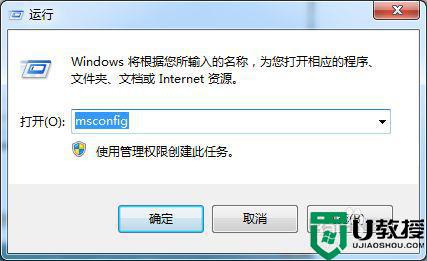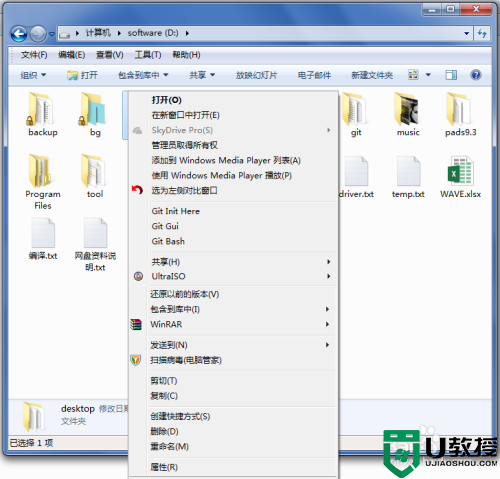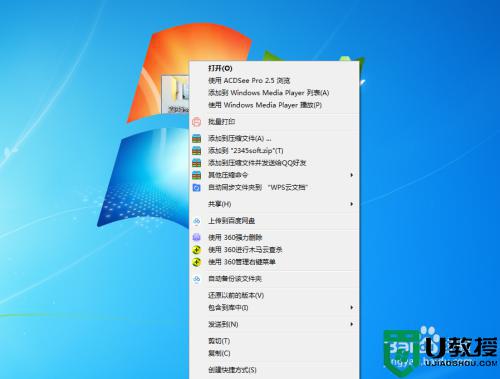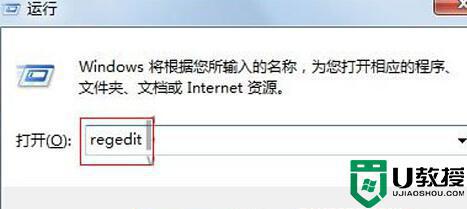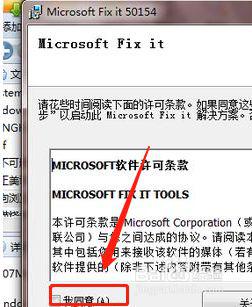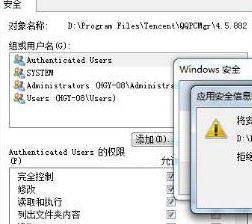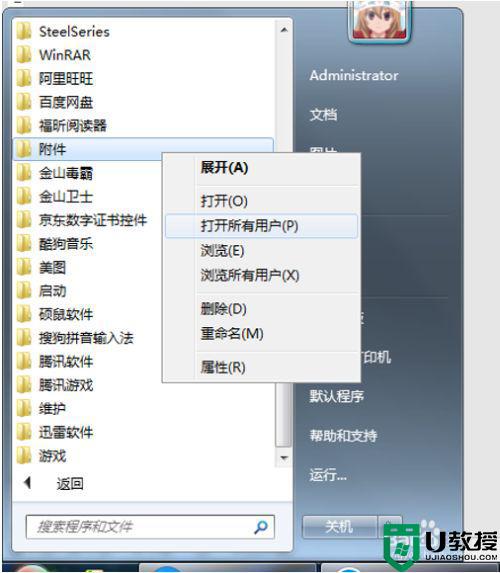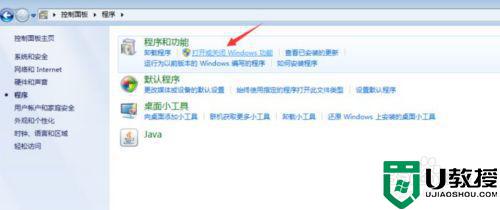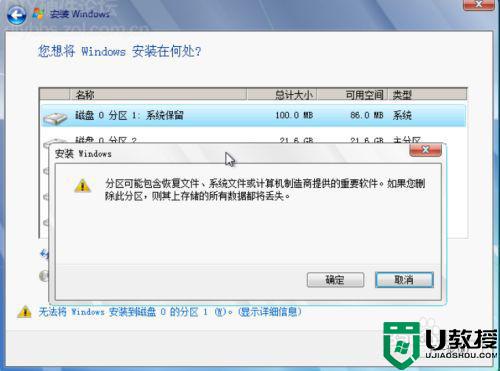win7把游戏附件删掉如何操作 win7自带游戏附件怎么删掉
我们都知道,win7系统中自带有游戏附件功能,用户可以在空闲时间段里来玩这些单机小游戏,以此来放松一下,不过有些不喜欢玩游戏的用户就会选择将win7系统中的游戏附件删除掉,那么win7自带游戏附件怎么删掉呢?这里小编就来教大家win7把游戏附件删掉操作方法。
推荐下载:win7 64位纯净版
具体方法:
1、首先要说的是,这里的删除并不是在真正意义上的删除,而是巧借win7自带的软件关闭功能来实现这个效果。
2、我们先单击左下角开始--所有程序--游戏文件夹,可以看到那些耳熟能详的游戏就在这个文件夹下,单击就可以打开。现在我们来关闭它。
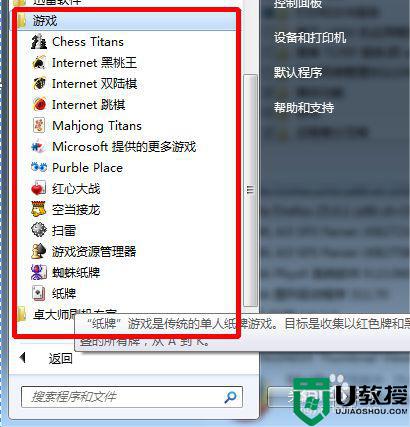
3、开始--控制面板--程序--卸载程序,进入win7自带程序卸载界面。

4、在左侧控制面板主页最下面一行可以看到打开或关闭windows功能,单击它。
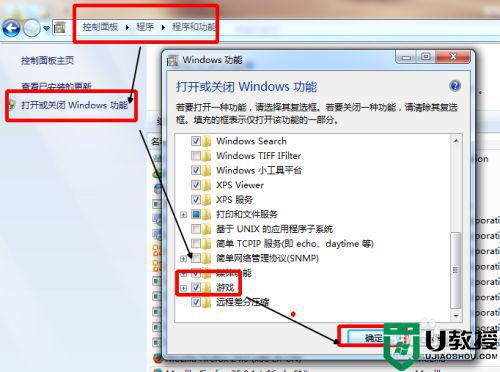
5、在弹出的windows功能对话框中,我们下拉到最后一行,取消游戏前面的勾选。需要一些时间,等待完成。
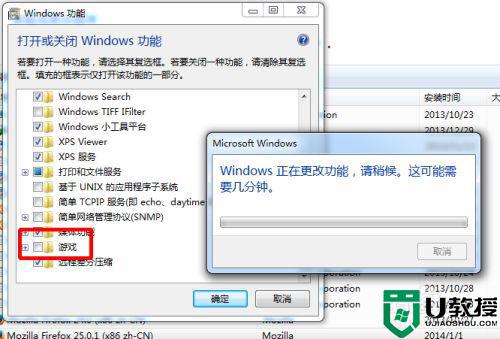
6、对话框消失,再到开始--所有程序--游戏文件夹,空空如也,所有的游戏就这样不见了,伪删除成功,需要的话,同样的方法还可以打开,是不是很方便?
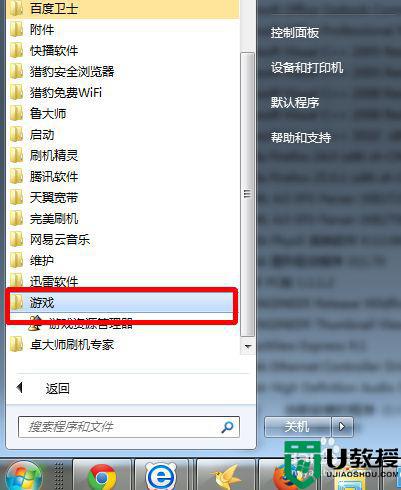
7、当然你也可以在取消勾选前,点文件夹前“+”号,展开文件夹,任意删除某一个游戏。
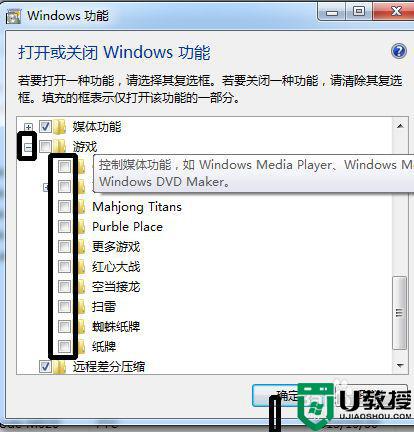
以上就是小编教大家的win7把游戏附件删掉操作方法了,有不懂得用户就可以根据小编的方法来操作吧,希望能够帮助到大家。